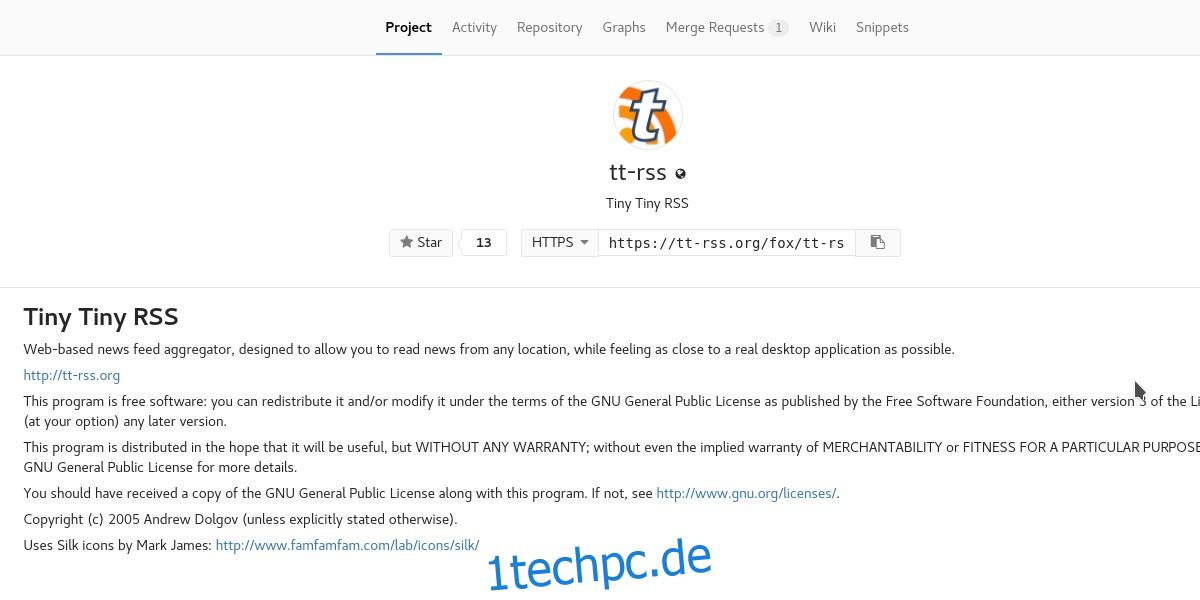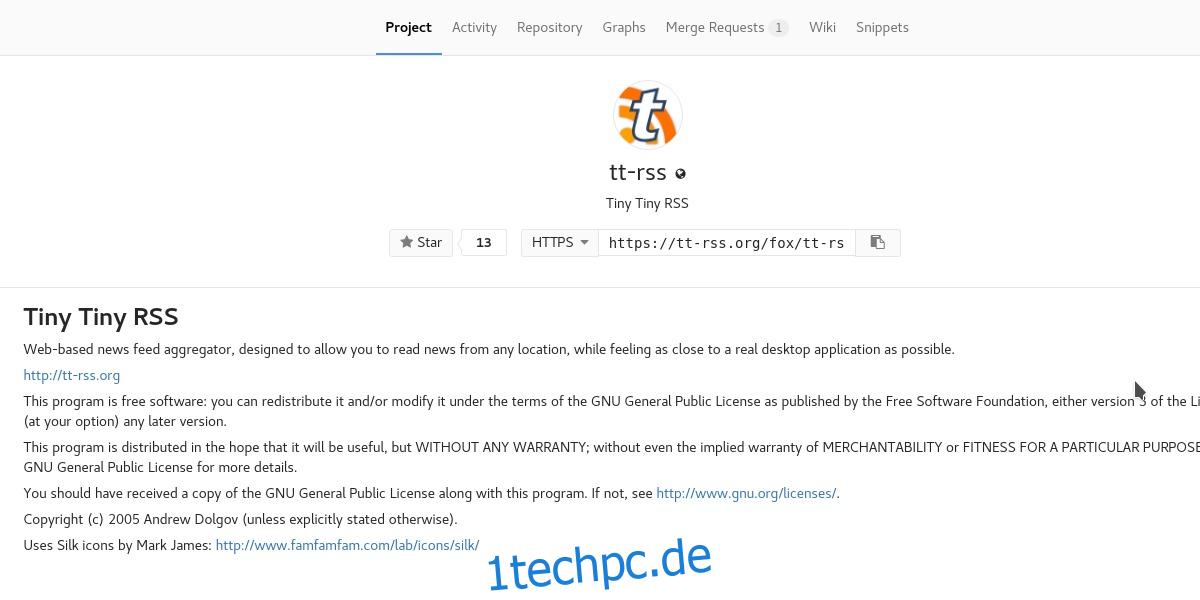Obwohl viele Leute davon ausgehen, dass es tot ist, ist RSS immer noch eine große Sache. Viele Menschen verlassen sich immer noch auf das RSS-Protokoll, um Nachrichtenartikel, Aktualisierungen auf Websites und sogar Multimedia-Elemente wie Videos und Podcasts bereitzustellen. Es gibt viele Möglichkeiten, RSS-Abonnements im Auge zu behalten: von Desktop-Clients bis hin zu E-Mail-Abonnements und mobilen Apps, die Abonnements zu einem „zeitungsähnlichen“ Erlebnis zusammenfassen. Diese Lösungen sind nett, haben aber einen Nachteil: RSS-Lieferdienste von Drittanbietern können genauso wie Google Reader verschwinden. Wenn Sie also ein RSS-Fan und ein Linux-Benutzer sind, ist es einfach besser, wenn Sie Ihr eigenes RSS-System unter Linux hosten. Aus diesem Grund gehen wir in diesem Tutorial darauf ein, wie Sie Ihren eigenen Tiny Tiny RSS-Server einrichten: einen zentralen Ort für Ihre Abonnements.
Inhaltsverzeichnis
Einrichten eines HTTPS-Servers
Tiny Tiny RSS ist eine PHP-Anwendung. Aus diesem Grund läuft die Software nicht ohne Server mit PHP, Apache etc. Aus diesem Grund gehen wir kurz darauf ein, wie Sie ganz einfach Ihren eigenen LAMP-Server einrichten und betreiben können. Es gibt viele verschiedene Möglichkeiten, einen LAMP-Server einzurichten (Linux, Apache, MySQL und PHP/Python/Perl).
Viele Serverbetriebssysteme haben eine Option (während der Installation), um so etwas schnell bereitzustellen. Davon abgesehen werden wir diese Aufgabe in diesem Tutorial mit dem Ubuntu-Server ausführen. Dies liegt daran, dass die Verwendung der Ubuntu-Server-Distribution viele Vorteile für Benutzer hat, die nicht viel über die Wartung von Server-Betriebssystemen unter Linux wissen. Darüber hinaus bietet es Unterstützung für Snap-Pakete, was die Bereitstellung bestimmter Tools sehr einfach machen kann.
Die Installation des Ubuntu-Servers beginnt mit dem Aufrufen der Download-Seite auf Ubuntu.com/server. Auf der Download-Seite stehen zwei separate Versionen zur Auswahl: Long Term Support und die neueste Version.
Wählen Sie die LTS-Version, wenn Sie nicht vorhaben, in 6 Monaten ein Upgrade durchzuführen, und sich mit solchen Dingen nicht befassen möchten. Wählen Sie die neueste Version, wenn Ihnen die neueste Software gefällt, und stören Sie sich nicht am Upgrade-Prozess.
Nehmen Sie nach dem Herunterladen ein USB-Flash-Laufwerk (mit einer Größe von mindestens 2 GiB) heraus und holen Sie sich die Etcher USB-Tool. Befolgen Sie die Anweisungen auf der Seite, um die Server-ISO-Datei auf das Laufwerk zu flashen. Schließen Sie es nach dem Flashen an Ihren Heimserver an (oder an einen Computer, den Sie als Server verwenden möchten). Laden Sie das BIOS der Maschine und stellen Sie es so ein, dass es von USB bootet.
Wenn es geladen wird, werden Sie durch die Ubuntu-Serverinstallation geführt. Befolgen Sie die Anweisungen, die Ubuntu anzeigt. Es wird detailliert erklärt, was zu tun ist: von Partitionierung, Benutzereinrichtung usw.
An einem bestimmten Punkt während der Installation des Ubuntu-Servers muss der Benutzer die zu installierenden Pakete auswählen. Verwenden Sie die Pfeiltasten zum Navigieren und die Leertaste zum Auswählen und aktivieren Sie die Kontrollkästchen neben: LAMP-Server und OpenSSH-Server. Drücken Sie dann die Eingabetaste, um sie auf dem System zu installieren.
Wenn die Installation abgeschlossen ist, starten Sie den Computer neu.
Installieren von TT-RSS
Das Erhalten von Tiny Tiny RSS ist sehr einfach, da der Code auf Github frei zum Download verfügbar ist. Damit es auf dem Ubuntu-Server funktioniert, müssen Sie zunächst das Git-Paket installieren. Dies ist notwendig, da ohne sie das Abrufen von Code aus Github und anderen Git-Quellen unmöglich ist. Installieren Sie es, indem Sie diesen Befehl in die Shell-Eingabeaufforderung eingeben:
sudo apt install git
Geben Sie bei installiertem Git das Webverzeichnis auf Ihrem Server ein.
cd /var/www/html/
Verwenden Sie dann git, um die neueste Version von TT-RSS herunterzuladen:
git clone https://tt-rss.org/git/tt-rss.git tt-rss
Wenn sich das TT-RSS im HTML-Ordner befindet, ist es auf dem System installiert. Greifen Sie darauf zu, indem Sie die URL des Servers öffnen. Dies ist der Teil, der schwierig wird. Da es sich um einen Webserver handelt, ist TT-RSS leicht über das Internet zugänglich. Dies liegt daran, dass die meisten Router Port 80 bereits an das Internet weiterleiten (obwohl Sie Port 80 in einigen Fällen möglicherweise trotzdem an das Internet weiterleiten müssen).
Durch die Weiterleitung von TT-RSS an das Internet können Sie von überall aus auf Ihre RSS-Feeds zugreifen. Alternativ ist Tiny Tiny RSS direkt in Ihrem LAN zugänglich.
TT-RSS einrichten
Tiny Tiny RSS befindet sich auf dem Webserver. Trotzdem ist unsere Arbeit noch nicht getan. Ohne Konfiguration funktioniert die Software nicht. Gehen Sie zu Beginn zu Google und geben Sie „Was ist meine IP“ ein. Geben Sie dann Ihre IP-Adresse in die Adressleiste eines Browsers ein.
Zum Beispiel: https://ip.add.r.ess /tt-rss/. Verwenden Sie alternativ die lokale IP-Adresse (gefunden mit ifconfig im Terminal) und gehen Sie zu: https://local.ip.address/tt-rss/
Erstellen der MySQL-Datenbank
Tiny Tiny RSS benötigt eine SQL-Datenbank, um zu funktionieren. Lassen Sie uns eine erstellen. Geben Sie in der Shell auf dem Ubuntu-Server Folgendes ein:
mysql -u root -p
Geben Sie das SQL-Root-Passwort ein, das Sie während der Installation festgelegt haben.
Erstellen Sie in der SQL-Eingabeaufforderung die Datenbank mit dem MySQL-Befehl.
CREATE DATABASE TtRss;
Da TT-RSS nun über eine Datenbank verfügt, mit der es arbeiten kann, müssen wir einen Benutzernamen erstellen. Eingeben:
CREATE USER 'ttrss'@'localhost' IDENTIFIED BY 'password';
Hinweis: Ersetzen Sie „password“ durch das Passwort, das Sie für den ttrs-Datenbankbenutzer verwenden möchten.
Leeren Sie zuletzt alle SQL-Berechtigungen mit dem Flush-Befehl.
FLUSH PRIVILEGES; QUIT
Endgültige TT-RSS-Konfiguration
Füllen Sie auf der Einrichtungsseite im Browser alle Informationen aus. Verwenden Sie das Dropdown-Menü, um „MySQL“ auszuwählen. Geben Sie dann unter „Benutzername“ den zuvor erstellten ttrss-Benutzernamen ein, gefolgt von dem Passwort, das Sie ihm im Passwortfeld gegeben haben.
Geben Sie unter dem Datenbankfeld TtRss und unter „Port“ 3306 ein. Klicken Sie zum Abschluss auf „Konfiguration testen“. Wenn alles auscheckt, klicken Sie auf „Datenbank initialisieren“.
Auf der nächsten Seite generiert Tiny Tiny RSS eine Konfigurationsdatei. Öffnen Sie auf dem Computer, auf dem Sie die IP-Adresse des Servers besuchen, einen Texteditor, kopieren Sie die Konfiguration und fügen Sie sie in den Texteditor ein. Speichern Sie die Datei als config.php.
Die Konfigurationsdatei ist auf Ihrem PC sicher, aber dort muss sie nicht sein. Gehen Sie zur Dateifreigabe-Site für die Befehlszeile transfer.sh. Klicken Sie auf die Schaltfläche „Zum Durchsuchen hier klicken“, suchen Sie die Datei config.php auf Ihrem Computer und laden Sie sie hoch.
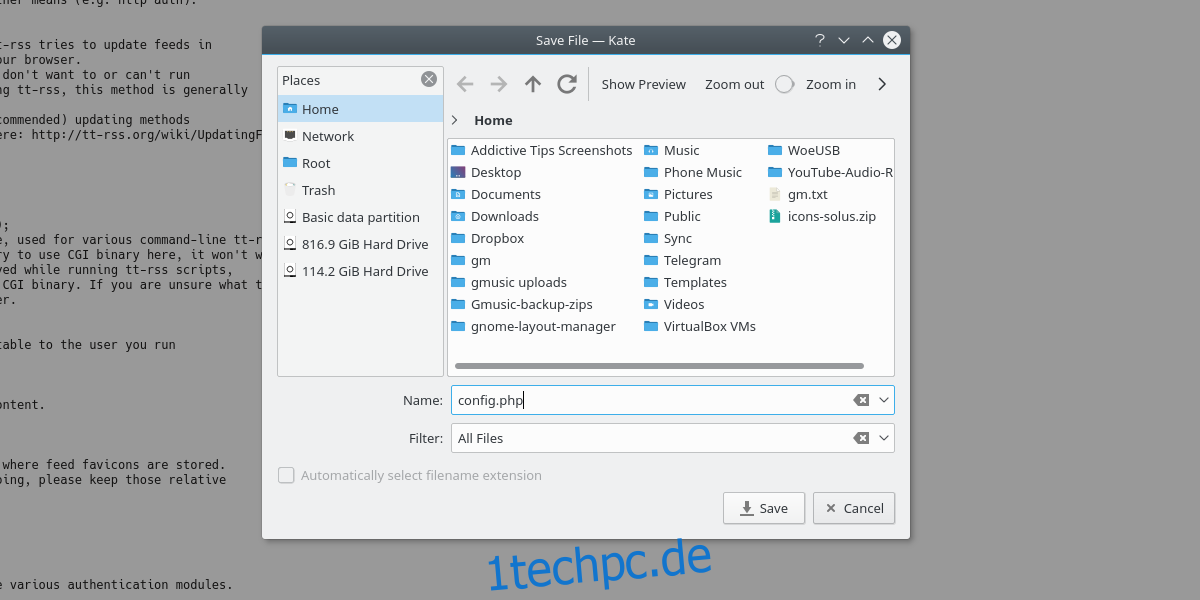
Transfer.sh gibt eine URL zum Herunterladen aus. Gehen Sie in diesem Sinne zurück zur Ubuntu-Server-Shell und geben Sie die folgenden Befehle ein, um die Datei config.php abzurufen:
sudo -s cd /var/www/html/tt-rss/ wget https://transfer.sh/EXAMPLE/config.php
Hinweis: „Beispiel“ wird anstelle einer tatsächlichen URL verwendet. Wenn Sie Ihre Datei auf Transfer.sh hochladen, stehen Zahlen und Buchstaben dort, wo das Beispielwort steht.
Berechtigungen reparieren

Alles ist eingerichtet, Konfigurationsdateien und alles. Es gibt nur noch eine letzte Sache zu tun: Ändern Sie die Berechtigungen der Ordner, damit alles auf dem Server funktioniert.
chmod -R 777 cache/images chmod -R 777 cache/upload chmod -R 777 cache/export chmod -R 777 cache/js chmod -R 777 feed-icons chmod -R 777 lock
Verwenden von Tiny Tiny RSS
Laden Sie https://ip.add.r.ess /tt-rss/. Die Webseite wird eine Anmeldeseite haben. Die Standard-Anmeldeinformationen sind: admin und Passwort. Gehen Sie zu https://ip.add.r.ess/tt-rss/prefs.php, suchen Sie nach dem Benutzer-Tab und klicken Sie dann auf „Admin“. Suchen Sie nach der Authentifizierung und ändern Sie dann das Standardkennwort.
Fazit
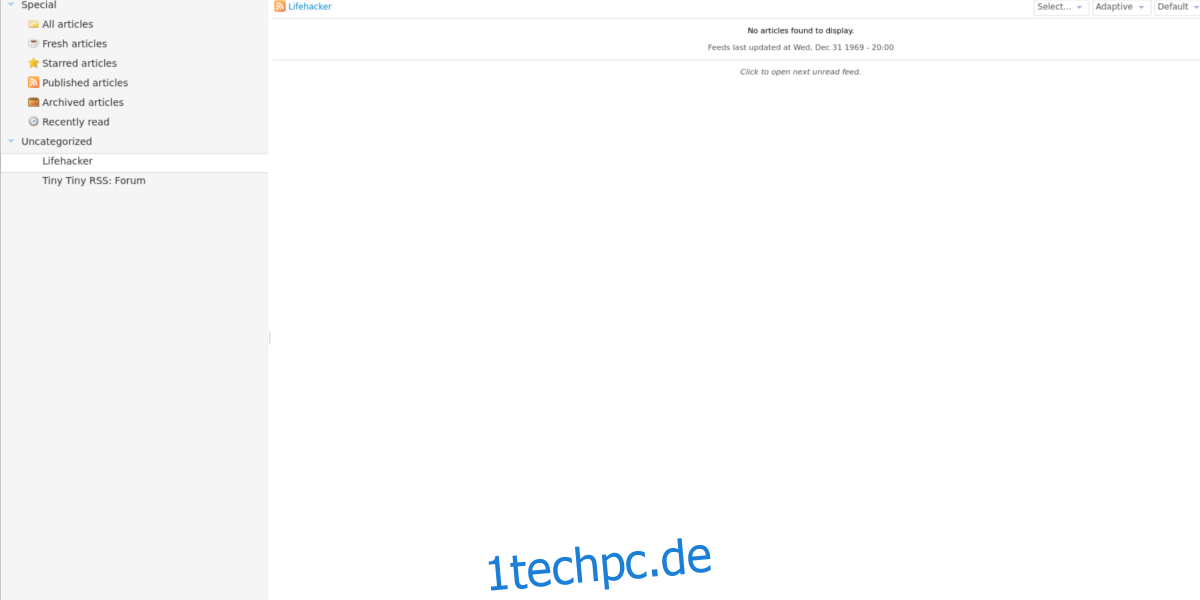
Tiny Tiny RSS ist auf Ihrem Ubuntu-Server installiert! Von hier aus können Sie beliebig viele Nachrichtenartikel abonnieren. Die Benutzeroberfläche ist recht einfach zu erlernen! Klicken Sie sich einfach um und Sie sind in kürzester Zeit zu Hause!